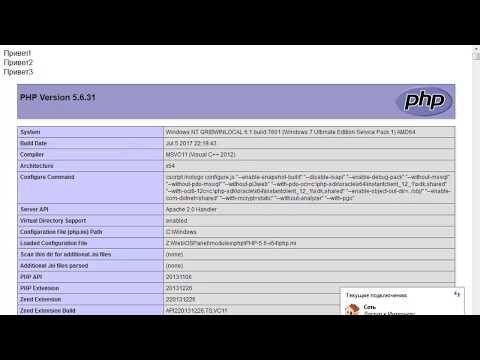Gratis lokale servere har næsten den fulde funktionalitet af betalte fysiske værter og består af de samme komponenter. Installationspakker fra forskellige udviklere adskiller sig kun i forskellige konfigurationer, derfor er de underlagt de samme regler for at arbejde med localhost. Fjernelsesprocedurer forbliver også standard.

Instruktioner
Trin 1
Følg registreringsprocessen på den valgte udviklers websted for at modtage en e-mail med et downloadlink for at fuldføre handlingen for at installere den ønskede version af den lokale server.
Trin 2
Download den foreslåede eksekverbare fil af programmet, og kør den.
Trin 3
Bekræft dit samtykke til installationen i anmodningsvinduet, og vent, indtil udpakningsprocessen er afsluttet, og guiden til installation af lokal server startes.
Trin 4
Tryk på Enter-knappen, og angiv den fulde sti til mappen til den lokale serverinstallation i den næste dialogboks.
Trin 5
Tryk på Enter-tasten for at udføre kommandoen, og bekræft dit valg ved at trykke på y-tasten.
Trin 6
Vent på meddelelsen om oprettelse af en separat virtuel disk til alle serverkomponenter vises, og tryk på Enter for at bekræfte anvendelsen af ændringerne.
Trin 7
Angiv den ønskede værdi for bogstavet på den oprettede disk i dialogboksen, der åbnes, og vent på, at meddelelsen fra guiden Install Server vises, om handlingen er afsluttet.
Trin 8
Bekræft anvendelsen af ændringerne ved at trykke på Enter-tasten, og indtast værdien 1 i valgfeltet i startindstillingerne.
Trin 9
Tryk på Enter for at udføre kommandoen og bekræfte oprettelsen af ikonerne Server Åbn, Luk og Genstart på skrivebordet ved at trykke på y-tasten.
Trin 10
Klik med musen på stopikonet for det lokale serverprogram på skrivebordet, og klik på knappen "Start" for at åbne systemets hovedmenu for at starte proceduren til fjernelse af den lokale server.
Trin 11
Gå til Kør, og indtast værdien subst created_virtual_disk_name: / d i feltet Åbn for at slette den tidligere oprettede virtuelle disk.
Trin 12
Klik på OK for at bekræfte kommandoen og slette mappen C: WebServers fra din computer.
Trin 13
Afslut processen med at afinstallere den lokale server ved at fjerne de tre tidligere oprettede start-, stop- og genstart-ikoner fra skrivebordet.